excel 经验-excel表格并排查看
EXCEL中的多工作表数据整合方法

EXCEL中的多工作表数据整合方法在数据分析的日常工作中,Excel常常成为我们不可或缺的工具。
当面对多个工作表时,如何高效地整合不同来源的数据,则是一个值得探索的主题。
本文将详尽介绍几种在Excel中整合多工作表数据的实用方法,帮助用户一站式搞定数据整理。
使用数据透视表整合数据数据透视表是Excel的强大特性之一,特别适合于从多个工作表中提取和汇总信息。
将所有工作表中的数据整理成相同的格式,并确保首行的列标题一致。
接下来,您可以依次插入一个新的工作表并选择“插入”选项卡中的“数据透视表”。
在弹出的对话框中选定数据源,即可通过范围或表格将需要整合的工作表连接。
在创建数据透视表后,通过拖放操作可以轻松选择特定字段,进行汇总、计数、求和等操作。
若你面对的是时间序列数据,数据透视表还能自动按日期进行分组,极大地方便了数据分析。
通过PowerQuery实现数据合并PowerQuery是Excel中一项强大的数据导入和转换工具,特别适合处理大量数据。
启动PowerQuery只需前往“数据”选项卡,点击“获取数据”,随后选择“从其他源”。
可以选择“从文件”或“从工作簿”,将各工作表数据整合至一个查询内。
在打开的PowerQuery编辑器中,用户可以对数据进行筛选、格式化、去除空白行和列等操作。
使用“关闭并加载”功能将整合后的数据返回至Excel工作表。
使用PowerQuery的优势不仅在于多工作表数据的合并,还能在后续数据更新时,轻松刷新变动内容,确保始终获取最新数据。
利用VBA编程自动化整合如果您对编程有一定了解,利用VBA(VisualBasicforApplications)来自动化数据整合则是一种高效的方式。
通过编写简单的VBA脚本,可以实现一键整合来自不同工作表的数据。
以下是一个相对简单的VBA脚本示例,可将多个工作表中的数据汇总到一个主工作表上:SubConsolidateData()DimwsAsWorksheetDimmasterSheetAsWorksheetDimlastRowAsLong,nextRowAsLongSetmasterSheet=ThisWorkbook.Sheets("MasterData")'主工作表名称nextRow=1ForEachwsInThisWorkbook.Sheets<>"MasterData"ThenlastRow=ws.Cells(ws.Rows.Count,"A").End(xlUp).Row'获取当前工作表的最后一行ws.Range("A1:A"&lastRow).CopymasterSheet.Cells(nextRow,1)'复制数据到主工作表nextRow=nextRow+lastRow'更新下一行位置EndIfNextwsEndSub通过上述脚本,您可以轻松整合多个工作表的数据。
Excel中进行显示多个文件的操作技巧

Excel中进行显示多个文件的操作技巧
职场工作人士最熟悉的莫过于办公软件,经常需要使用Excel进行数据表格处理,而且有时还需要同时打开多张表格。
今天,店铺就教大家在Excel中进行显示多个文件的操作技巧。
Excel中进行显示多个文件的操作步骤
以两个Excel文件在桌面显示为例,三个及以上Excel文件显示问题留给大家自我练习吧。
其实,像这种简单的用户体验,很简单就可以实现的。
首先找到“视图”选项卡,紧接着,在窗口中找到“全部重排”。
这时,弹出“重排窗口”,有多种排列方式供你选择,例如水平并排、垂直并排、层叠等等,这些窗口共用Excel的菜单栏,只是表格区域不同而已。
以水平并排显示为例,当“4月投递记录”为黑色时,表示当前的活动表格为“4月投递记录”,而此时“5月投递记录”为灰色状态,非活动状态。
通过win7系统功能实现
在桌面的任务栏区域任意空白处,点击鼠标右键,弹出桌面窗口选项,类似于在Excel表格中的那些现实选项,接下来看看实际显示效果吧。
以堆叠现实为例,效果如下图所示,与在Excel表格中的操作基本类似,但是,有一个非常明显的区别,两个表格是完全独立的,表格区域均有各自的菜单栏等,两者不互相影响。
最后,再来看下“层叠窗口”的效果。
excel2007同时显示多个窗口的设置方法

excel2007同时显示多个窗口的设置方法推荐文章Excel2007怎样隐藏显示工作表热度:怎样调整Excel2007文档的显示比例热度: excel2007显示标尺的设置教程热度: excel2007怎样设置一个窗口显示多个文档热度: excel2007怎样设置页眉页脚热度:办公一族的伙伴们常常遇到这种情况,打开多个EXCEL表格却在一个窗口中来回切换,眼花瞭乱,容易出错,在不同的窗口中打开不是更好。
那么多个窗口应该如何设置?接下里店铺就教大家如何设置多窗口的显示方法!Excel2007打开多个窗口的方法随便打开一个EXCEL数据文件,在桌面缩小化显示,进行第2步;到电脑的最左下角,在程序中找到OFFICE的EXCEL功能,点击打开,会出现如图3。
出现空白EXCEL工作表,在此工作表打工需要打开的EXCEL表格文件;方法:打开-----选择文件------打开。
原来打开的文件,和现在打开的文件在不同窗口显示了。
在也不用在一个窗口中眼花瞭乱的看了。
Excel使用技巧1、快速启动Excel若您日常工作中要经常使用Excel,可以在启动Windows时启动它,设置方法:(1)启动“我的电脑”进入Windows目录,依照路径“Start Menu\Programs\启动”来打开“启动”文件夹。
(2)打开Excel 所在的文件夹,用鼠标将Excel图标拖到“启动”文件夹,这时Excel的快捷方式就被复制到“启动”文件夹中,下次启动Windows就可快速启动Excel了。
若Windows已启动,您可用以下方法快速启动Excel。
方法一:双击“开始”菜单中的“文档”命令里的任一Excel工作簿即可。
方法二:用鼠标从“我的电脑”中将Excel应用程序拖到桌面上,然后从快捷菜单中选择“在当前位置创建快捷方式”以创建它的快捷方式,启动时只需双击其快捷方式即可。
2、快速获取帮助对于工具栏或屏幕区,您只需按组合键Shift F1,然后用鼠标单击工具栏按钮或屏幕区,它就会弹出一个帮助窗口,上面会告诉该元素的详细帮助信息。
excel两个表格并排

竭诚为您提供优质文档/双击可除excel两个表格并排篇一:如何解决excel20xx并排显示两个或多个窗口如何解决excel20xx并排显示两个或多个窗口问题:在同时打开2个或多个excel,窗口栏显示在同一个页面里、一个总是被另一个覆盖,只能相互切换,很不方便。
我们想让两个或多个页面并排显示在桌面上,可以相互比较或复制粘贴里面的内容。
该怎么设置?百度经验中有很多相关介绍,但是关键的一步大都没有提到,今天我为大家详细介绍一下。
第一步:先点开其中一个excel20xx目标文件第二步(非常重要):利用第一个打开的excel文件中使用office按钮中的“打开”功能,打开另外要同时显示的一个或多个excel文件。
(很多人都是因为没有按这一步打开excel,从而导致点击全部重排,不能达到预期效果)第三步:点击菜单区的“视图”,再点击“全部重排”,根据个人需求选择“平铺”、“水平并排”、“垂直并排”、“或者层叠”。
注意不要勾选“当前活动簿的窗口”第四步:最终效果图希望对大家有帮助。
篇二:excel经验-excel表格并排查看如何同时打开两个excel并排(excel两个表格并排)查看我有两个excel表格sapissuelist和日常工作问题点。
1.打开两个表格,在视图中点击并排查看即可显示两张excel表格在一个页面上两个表格如果需要核对数据等,调整两个表格的内容与行数一直,选择同步滚动。
如果排列不满意,可以选择全部重排,可以选择水平并排,垂直并排等工作中多个工作表之间利用alt+tab切换篇三:excel20xx工作表并排查看excel20xx工作表并排查看同一工作簿如有多个工作表,并排查看可以在一个窗口中相互进行对比。
两个工作表对比步骤一:选中sheet2,点“视图”→“新建窗口”。
Excel数据协同办公技巧有哪些
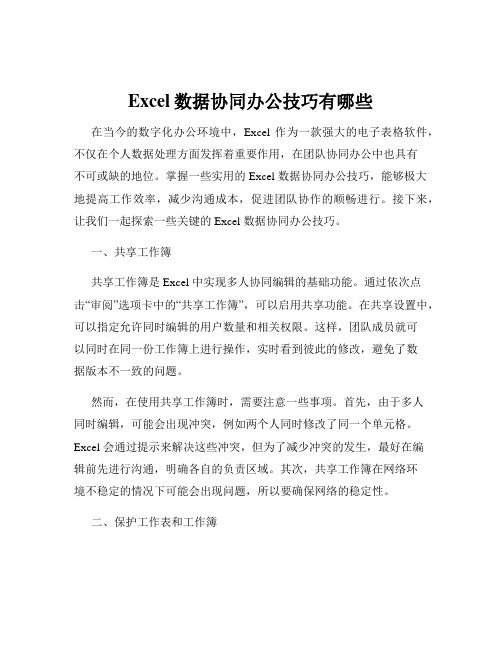
Excel数据协同办公技巧有哪些在当今的数字化办公环境中,Excel 作为一款强大的电子表格软件,不仅在个人数据处理方面发挥着重要作用,在团队协同办公中也具有不可或缺的地位。
掌握一些实用的 Excel 数据协同办公技巧,能够极大地提高工作效率,减少沟通成本,促进团队协作的顺畅进行。
接下来,让我们一起探索一些关键的 Excel 数据协同办公技巧。
一、共享工作簿共享工作簿是 Excel 中实现多人协同编辑的基础功能。
通过依次点击“审阅”选项卡中的“共享工作簿”,可以启用共享功能。
在共享设置中,可以指定允许同时编辑的用户数量和相关权限。
这样,团队成员就可以同时在同一份工作簿上进行操作,实时看到彼此的修改,避免了数据版本不一致的问题。
然而,在使用共享工作簿时,需要注意一些事项。
首先,由于多人同时编辑,可能会出现冲突,例如两个人同时修改了同一个单元格。
Excel 会通过提示来解决这些冲突,但为了减少冲突的发生,最好在编辑前先进行沟通,明确各自的负责区域。
其次,共享工作簿在网络环境不稳定的情况下可能会出现问题,所以要确保网络的稳定性。
二、保护工作表和工作簿为了确保数据的安全性和准确性,在协同办公中,适当的保护工作表和工作簿是非常必要的。
可以通过“审阅”选项卡中的“保护工作表”和“保护工作簿”来设置相应的密码和权限。
例如,可以限制某些单元格的编辑权限,只允许特定人员修改关键数据;或者隐藏一些敏感信息的列,以防止误操作或泄露。
同时,还可以设置工作簿的结构保护,防止他人随意添加、删除工作表等操作。
三、使用批注功能批注是一种在单元格中添加注释和说明的有效方式。
在协同办公中,当对某个数据有疑问或者需要给他人提供解释时,批注功能就派上了用场。
选中单元格,右键点击选择“插入批注”,即可输入相关的说明。
其他人将鼠标悬停在带有批注的单元格上,就可以看到批注内容。
这有助于提高沟通效率,避免误解。
四、数据有效性验证数据有效性可以确保输入的数据符合特定的规则和格式。
如何同时打开多个独立的Excel窗口
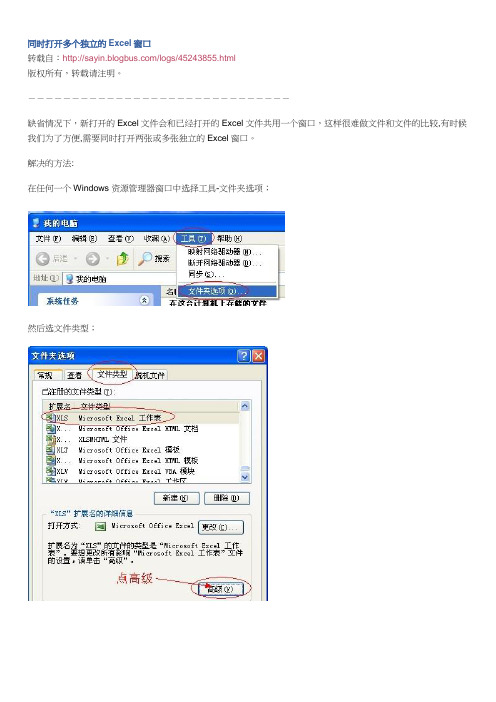
同时打开多个独立的Excel窗口
转载自:/logs/45243855.html
版权所有,转载请注明。
------------------------------
缺省情况下,新打开的Excel文件会和已经打开的Excel文件共用一个窗口,这样很难做文件和文件的比较,有时候我们为了方便,需要同时打开两张或多张独立的Excel窗口。
解决的方法:
在任何一个Windows资源管理器窗口中选择工具-文件夹选项;
然后选文件类型;
定位到XLS扩展名的文件;点下面的那个高级按钮;选中打开(0),然后点右面的编辑按钮;
修改第二项“用于执行操作的应用程序”,缺省的是"C:\Program Files\Microsoft Office\OFFICE11\EXCEL.EXE" /e,改为"C:\Program Files\Microsoft Office\OFFICE11\EXCEL.EXE" /e "%1";然后把使用DDE的选项去掉(好像确认
后还是选中了,不起作用);然后确定就OK啦。
现在每个Excel文件都会独占一个Excel进程了。
------------------------------
这个是很方便的,我是自己有这个需求,查到了方法,设置好以后非常方便,推荐使用。
来自: /2009server/blog/item/608c83d1cc90970b3af3cf9d.html。
excel2007怎么同时打开两个文件的方法

excel2007怎么同时打开两个文件的方法
Microsoft Office Excel 2007 如何同时打开两个独立窗口? 今天,店铺就教大家如何打开两个窗口!
Excel 2007怎么同时打开两个文件的步骤如下:
1、我们把office升级到2007后就发现,我们打开Excel 工作表就出现了这样的情况,要切换窗口非常不习惯,发现网上很多人都说这是2007的缺陷。
我就不信这个,所以非要摸索出来不可。
2、首先,我们打开任意一个Excel 表格!点击左上角按钮!再点击“Excel 选项”菜单!
3、在打开“Excel 选项”菜单中选择高级选项!
4、然后找到“显示”菜单下的“在任务栏中显示所有窗口”,把前面的框框打上钩!
5、按“确定”退出!
6、好了,到此,2003的感觉回来了……。
excel统一查找归类 -回复

excel统一查找归类-回复在Excel中,统一查找和归类数据是一项非常实用的功能。
无论是处理大量数据还是整理各种信息,统一查找归类都可以大大提高工作效率和准确性。
下面将一步一步回答如何在Excel中实施这一功能。
首先,打开Excel并打开要处理的数据表格。
接下来,我们将以【中括号内的内容为主题】这一主题为例,演示如何进行统一查找归类。
第一步:准备工作在开始之前,我们需要确保数据表格的正确性和完整性。
如果数据存在缺失或错误,可能会影响后续的统一查找归类。
因此,在进行操作之前,应仔细检查并修复数据表格中的问题。
第二步:添加辅助列在Excel中进行统一查找归类,通常需要添加一些辅助列来辅助处理数据。
这些辅助列可以用于提取关键信息、进行比较、排序等。
在本例中,我们将添加两个辅助列,分别用于提取主题和归类。
在数据表格中,找到合适的位置插入两列。
假设我们的数据在A列至D列中,我们可以将E列命名为【主题】,F列命名为【归类】。
第三步:提取主题接下来,我们需要在【主题】列中提取主题信息。
根据题目要求,主题信息通常位于中括号内。
我们可以使用Excel的文本函数来提取中括号内的内容。
在【主题】列的第一个单元格(E2)中,输入以下公式:=mid(B2,find("[",B2)+1,find("]",B2)-find("[",B2)-1)这个公式的作用是,找到单元格B2中的第一个左括号的位置和第一个右括号的位置,然后提取这两者之间的内容。
按下回车后,Excel会在E2单元格中显示提取的主题信息。
接下来,将公式拖动到其他单元格,以提取整列的主题信息。
第四步:归类数据一旦提取了主题信息,我们可以根据主题对数据进行归类。
这可以采用Excel的排序功能来实现。
选中数据表格的全部区域(包括标题行和辅助列)。
在Excel菜单栏中,点击【数据】选项卡,在排序和筛选组中选择【排序】。
